כונני פלאש הם המועדפים שאין להכחיש בקרב מכשירים לאחסון מידע. אך בעיות בשימוש בהן נתקלות באופן בלתי תלוי ביצרן ובגרסה המותקנת של מערכת ההפעלה. ככלל, הדבר מתבטא בכך שהמחשב הנייד לא רואה את כונן ההבזק מסוג USB.

מדוע המחשב הנייד לא רואה את כונן ההבזק
תוכן המאמר
- מדוע המחשב הנייד לא רואה את כונן ההבזק
- כיצד למצוא סיבה
-
מה לעשות אם המחשב הנייד לא רואה את כונן ההבזק מסוג USB
- ניהול דיסק ומנהל המשימות
- הגדרת מערכת קבצים
הבעיות הנפוצות ביותר עם התקן האחסון:
- כונן ההבזק אינו מעוצב.
- יציאת ה- USB מלוכלכת.
- וירוסים אוטומטיים.
- התרסקות במערכת ההפעלה.
- מתח חשמל לא מספיק.
- מחבר ה- USB כבוי או שרוף.
- קשיים עם קטעים.
- אי התאמה של מערכות קבצים שונות.
- התקנת מנהל התקן שגויה.
- נזק מכני.

כיצד למצוא סיבה
אם המחשב הנייד אינו מזהה את כונן ההבזק, ראשית עליך לברר את סיבת הבעיה. אם כונן ה- USB אינו מזוהה במחשב אחר, הסיבה לכך היא ישירות בכונן הבזק מסוג USB. אם המחשב הנייד אינו רואה כוננים חיצוניים, הסיבה היא בהחלט. כך או אחרת, הפיצולים הם תוכנה או חומרה באופיים.
אם מכשיר האחסון אינו ניתן לקריאה בשום מחשב נייד, ושיטות לשחזור תוכנה אל תתקן שגיאות, אז ככל הנראה, מגע התקע נעלם או שלמות נשברת הבקר. אותה תקלה עשויה להופיע במחבר ה- USB של המחשב הנייד: אם הוא לא רואה התקנים חיצוניים, הפיתרון הנכון היחיד הוא ליצור קשר עם מומחים.
לגבי מחבר ה- USB יש ניואנס אחד נוסף: אם מספר מכשירים מחוברים בו-זמנית (באמצעות ה- HUB), אז לפעמים אספקת החשמל הניידת חסרה חשמל. נתקו את כל המכשירים והכניסו כונן אחד בלבד - במקרים מסוימים זה עוזר.
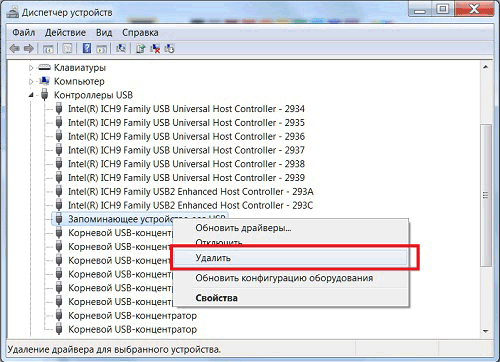
מה לעשות אם המחשב הנייד לא רואה את כונן ההבזק מסוג USB
לפני שאתה פונה לסדנה לתיקון מחבר או לרכישת כונן הבזק מסוג USB חדש, אתה יכול לנסות להשתמש במספר שיטות לתיקון שגיאות תוכנה. אתה צריך להתחיל עם BIOS:
- הפעל מחדש את המחשב הנייד;
- במהלך אתחול המערכת, לחץ על Del כדי להיכנס ל- BIOS (לפעמים כפתור נוסף, אתה צריך לחפש דגם ספציפי);
- מצא את תפריט "תצורת USB" (ממוקם בדרך כלל ב"מתקדם ", אך לעיתים קרובות השמות נבדלים זה מזה);
- גלה את הסטטוס של "בקר USB". יש לכלול פריט זה;
- שמור ויצא מ- BIOS.
אם לא ניתן למצוא את הפרמטרים הדרושים, תוכלו לנסות לאפס את ה- BIOS להגדרות היצרן - בקר החיבור החיצוני פעיל כברירת מחדל. מדוע ללכת לתפריט "יציאה" ולמצוא "טעינת ברירות מחדל להגדרה".
ניהול דיסק ומנהל המשימות
אם הגדרות ה- USB מוגדרות כהלכה ב- BIOS, אך המחשב הנייד עדיין לא מזהה את המדיה, נסה לתקן את מנהלי ההתקן לכונן הבזק מסוג USB בו אתה משתמש. במהלך החיבור הראשון של התקן האחסון, מערכת ההפעלה מתקינה את מנהלי ההתקן המתאימים. אם אתה מקבל את הציוד בצורה לא נכונה, אז במהלך פעולה נוספת עלולה להיות תקלה. להתקנת מנהל ההתקן:
- עבור לתפריט "ניהול" על ידי לחיצה על סמל "מחשב";
- פתח את "מנהל ההתקנים";
- בחר "בקר USB".
- הסר את המכשיר מהרשימה.
לאחר הפעלה מחדש וחיבור הכונן, מנהל ההתקן יתקין אותו מחדש. ניתן לבדוק זאת ב"מנהל ההתקנים "על ידי פתיחת" המכשירים ". אם הציוד רשום אך לא ניתן לפתוח אותו על ידי סייר, אתה יכול לנסות לתקן את השגיאה כך:
- באמצעות שילוב הכפתורים Win + R פותחים "הפעל";
- הקלד diskmgmt.msc;
- מצא את כונן ההבזק (אם הוא נמצא ב"מנהל ההתקנים ", תפריט זה אמור להיות נוכח);
- לחץ באמצעות לחצן העכבר הימני על הסמל ומצא את הפריט "הפעל".

אם המחיצה עדיין אינה פעילה, החלף את מכתב התקשורת. לחץ שוב על התקן האחסון באמצעות המקש הימני ומצא "שנה אות". התקן אחר ושמור.
הגדרת מערכת קבצים
אם אף אחד מהדברים הנ"ל לא מביא את התוצאה, בדוק את מערכת קבצי המדיה. אם מותקן FAT32, התקלות קשורות לנוכחות מערכות קבצים שונות. אתה יכול לתקן בעיה זו על ידי עיצוב התקן האחסון ב- NTFS. אבל, אם המחשב כלל לא מזהה את החומרה, שינוי במערכת הקבצים ייכשל, לפיכך, אפשרות זו מתאימה רק אם ההתקן מזוהה, אך קרא את הנתונים בלתי אפשרי.
שלבי פעולה:
- פתח את תפריט הפעלה;
- בשורת הפקודה, כתוב אות כונן להמיר: / fs: ntfs.
זה יאפשר לך להתקין את מערכת הקבצים מבלי להשתמש בפורמט, כלומר, זה יחסוך מידע. אבל זה יעבוד רק כשמעבר ל- NTFS. עם זאת, אם משתמשים ב- Windows, שינוי זה נדרש.
אם תיקוני תוכנה אינם עוזרים, הסיבה היא כשל מכני. הם לא ממליצים לנסות ולתקן את הציוד בעצמם - עדיף ליצור קשר מיידי עם מומחים.


